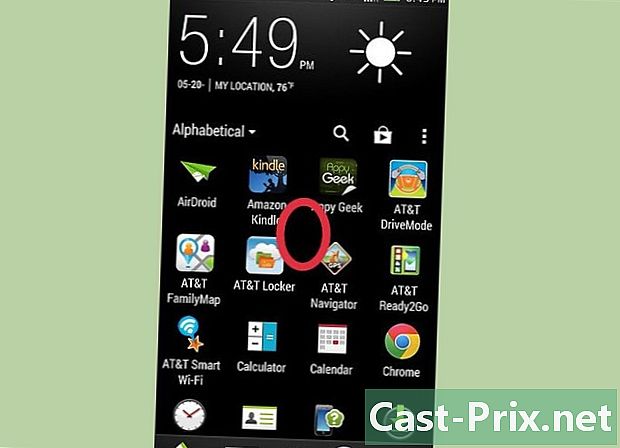Как открыть файлы BIN
Автор:
Randy Alexander
Дата создания:
25 Апрель 2021
Дата обновления:
15 Май 2024

Содержание
- этапы
- Метод 1 из 3: Запишите файл BIN
- Метод 2 из 3: Смонтируйте ISO-образ
- Метод 3 из 3: преобразовать файл BIN в формат ISO
Время от времени, через Интернет, файлы изображений в экзотическом формате, который является старым, перемещаются вместе, как в случае с файлами BIN. Поскольку у вас недавно установлен компьютер, у вас явно нет необходимой программы для его открытия. Как это сделать? Такой файл представляет собой образ CD или DVD, то есть двоичную копию его содержимого в виде файла. Он не может использоваться как есть, вы должны записать его на цифровой диск или смонтировать на виртуальном диске. Сохраняется возможность конвертировать его в формат ISO, что облегчит обработку.
этапы
Метод 1 из 3: Запишите файл BIN
-
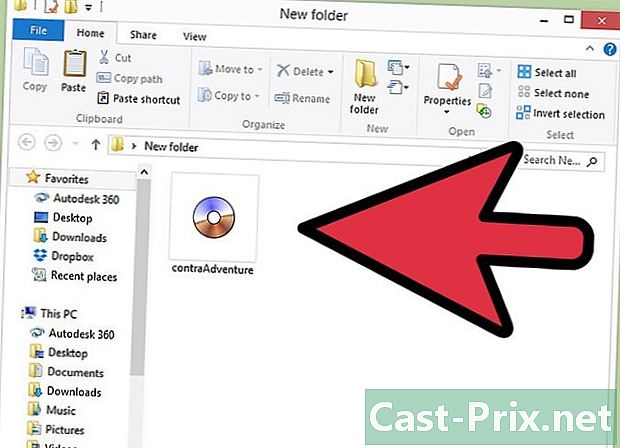
Найди свои файлы. Если вы хотите записать файл BIN на CD или DVD, вам потребуется файл CUE (информация о дорожках на диске). Если его не существует, просто создайте его. -
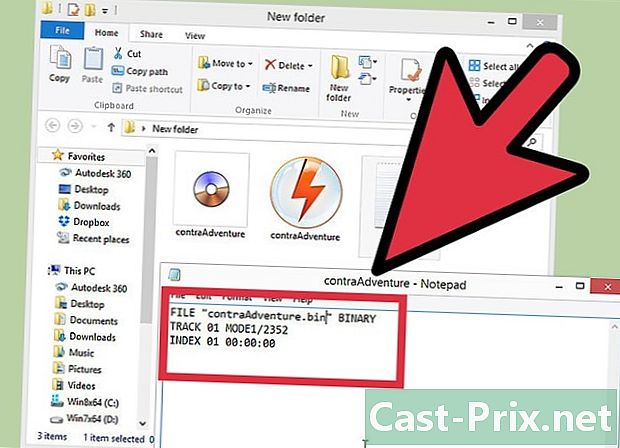
Если он еще не существует, создайте файл CUE. открытый блокнот и введите следующие строки:ФАЙЛ " nom_du_fichier.bin«BINARY
TRACK 01 MODE1 / 2352
ИНДЕКС 01 00:00:00- изменение nom_du_fichier.bin При вводе имени файла BIN, который будет записан, кавычки должны быть абсолютно сохранены.
- Сохраните этот файл CUE в той же папке, что и файл BIN. Эти два файла должны иметь одинаковые имена, меняются только расширения. Нажмите на файлзатем на Сохранить как, Разверните список под названием тип и выберите Все файлы, В качестве имени введите имя файла BIN в качестве имени, заменив BIN на CUE.
-
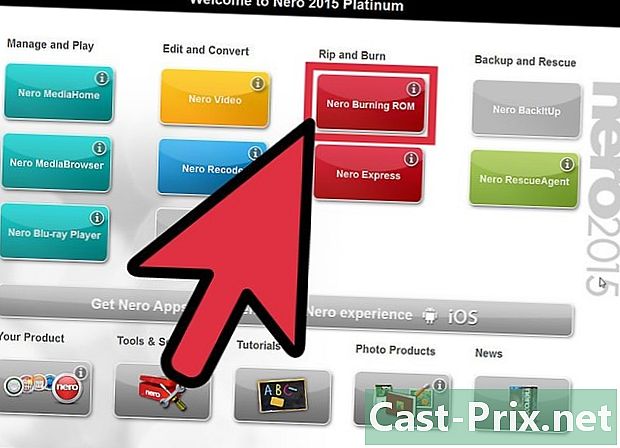
Откройте свою программу записи. Формат BIN сегодня практически не используется, и управлять им могут только старые программы. Давайте упомянем некоторые из них: CDRWIN, Алкоголь 120% или Нерон. -
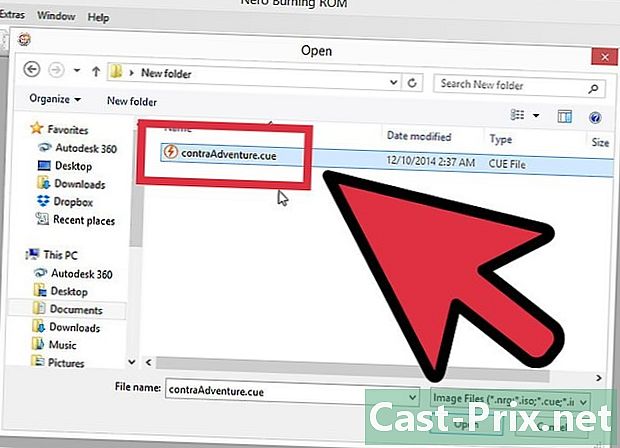
Загрузите файл изображения. В зависимости от вашей программы, вам сначала нужно будет загрузить файл BIN или CUE, но в любом случае оба будут поддерживаться. Вы увидите график, показывающий место, которое ваш файл изображения будет занимать на диске. -

Начните гравировку. Вставьте чистый цифровой диск в ваш рекордер и запустите запись. Продолжительность последнего зависит от производительности вашего горелки и вашего компьютера, а также, конечно, от размера вашего изображения. -
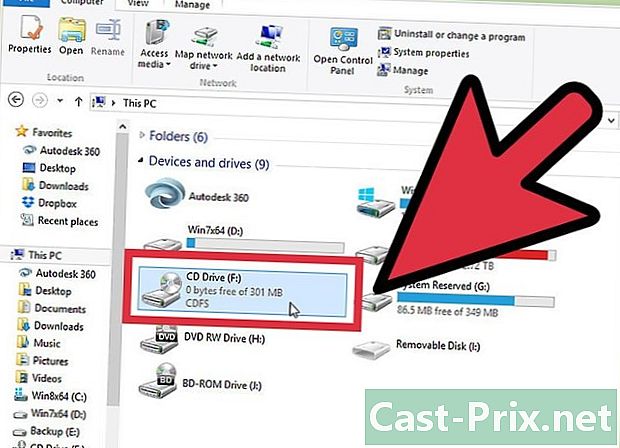
Проверьте свой диск. Все, что вам нужно сделать, это проверить, что диск содержит исходное изображение. Все, что нужно, это читатель, но, возможно, ваш писатель тоже читатель. В частности, убедитесь, что все загружено и треки находятся в нужных местах.
Метод 2 из 3: Смонтируйте ISO-образ
-
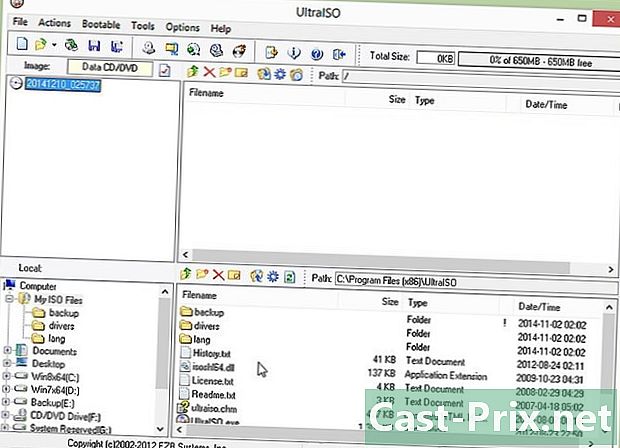
Установите эмулятор диска на свой компьютер. Таким образом, это виртуальный оптический считыватель, который позволяет имитировать вставку компакт-диска в компьютер. Ничто не остановит вас от редактирования файла изображения. Этот эмулятор выводит на экран окно, которое имитирует то, которое могло бы привести к появлению цифрового диска в считывателе.- На рынке есть множество CD / DVD-плееров. Daemontoolsбесплатно, безусловно, самый известный из всех. Единственный аналог этой бесплатной версии - это то, что установщик требует от вас усилий, желая установить панели инструментов и небольшие программы без особого интереса.
- Изображение можно редактировать, только если оно предназначено для чтения на компьютере. Так что, если бы он был разработан для консоли, вы ничего не могли бы сделать.
- Любой компьютер под управлением Windows 8 или macOS X оснащен такой программой виртуального диска. Однако это будет работать только в том случае, если ваши файлы BIN будут преобразованы в формат ISO.
-
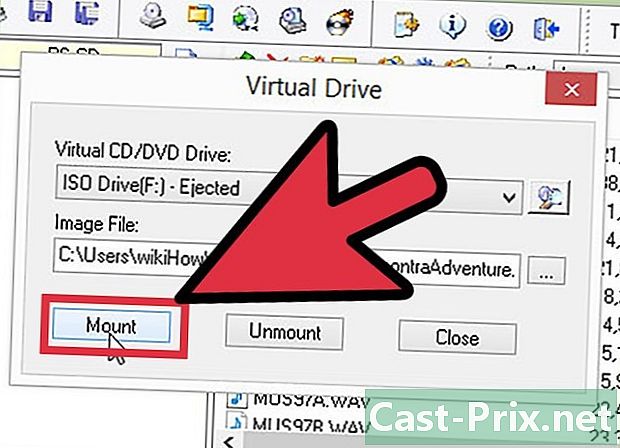
Поднимитесь на картинку. Программа как Daemontools поместите значок в панели задач. Щелкните правой кнопкой мыши на этом значке, выберите виртуальный диск (он обычно обозначается упоминанием Нет СМИа затем Смонтировать изображение.- Найдите файл CUE на вашем жестком диске. Для записи оба файла (BIN и CUE) должны находиться в одной папке. Найдя его, загрузите его для редактирования изображения.
-
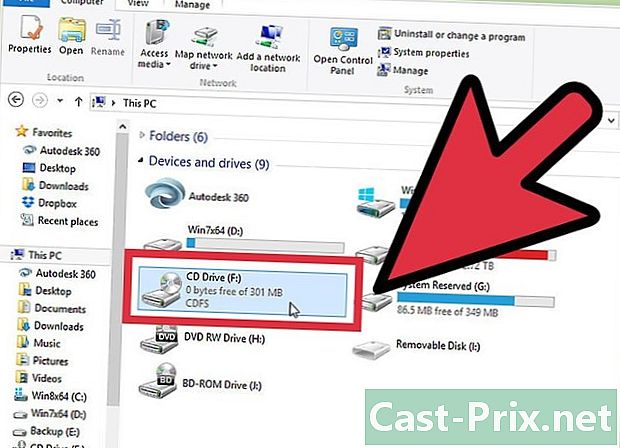
Откройте диск. Когда образ смонтирован, все будет так, как будто вы вставили настоящий цифровой диск, даже если у вас не было диска. если автозапуск была установлена в качестве программы по умолчанию, ваше изображение будет вызвано, в противном случае вас спросят, что вы хотите открыть. То, что появляется, зависит от содержимого виртуального диска и настроек вашей операционной системы.- Оттуда вы можете использовать этот файл образа с CD или DVD, который был вставлен в дисковод.
Метод 3 из 3: преобразовать файл BIN в формат ISO
-
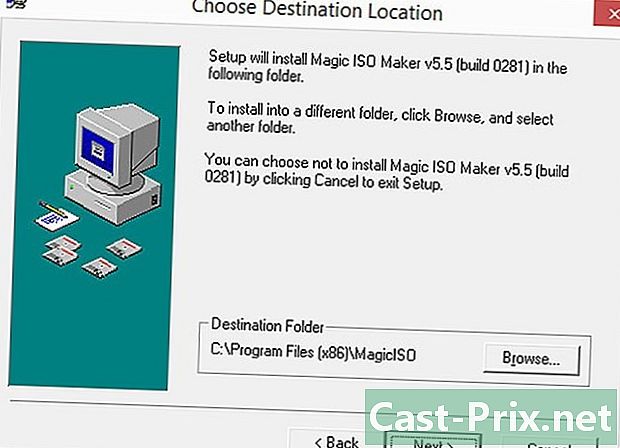
Загрузите программу конвертации. Вам нужно программное обеспечение, которое может конвертировать файлы BIN в формат ISO. Как только ваш файл будет в формате ISO, вы можете легко, с помощью подходящей программы, смонтировать его или записать.- Если бы мы консультировали вас по такой программе, это было бы MagicISOчто бесплатно.
-
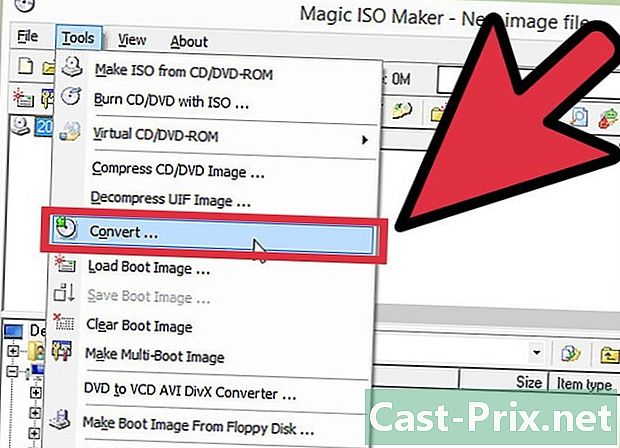
Запустите утилиту преобразования. начало MagicISO, затем нажмите на общее меню инструментызатем на новообращенный, Откроется новое окно. -
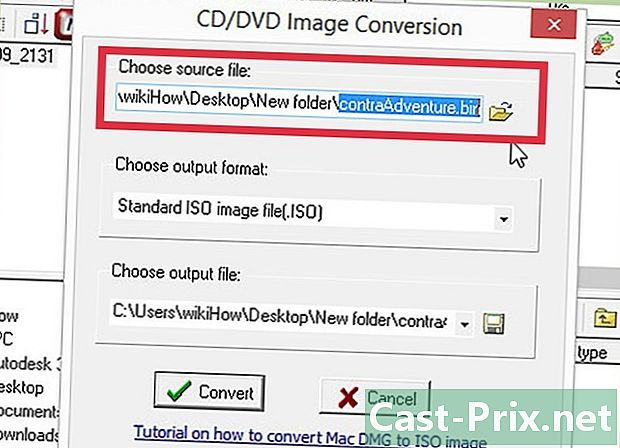
Найдите свой файл BIN. -
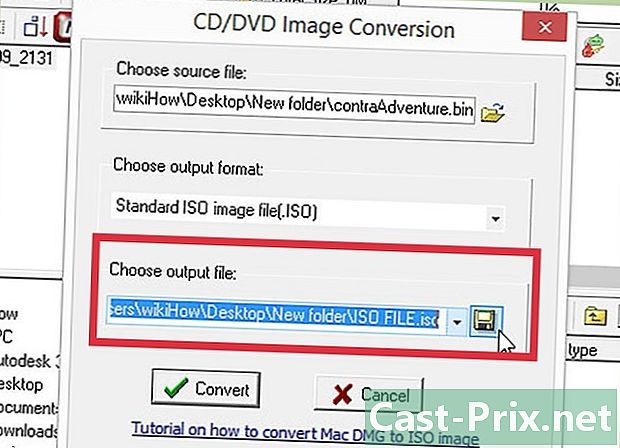
Выберите имя для вашего нового файла ISO. -
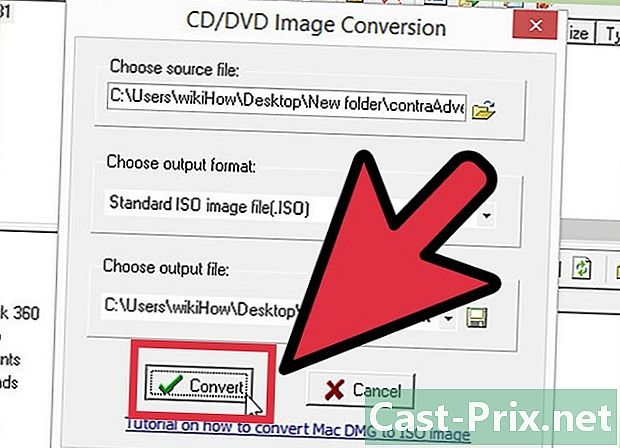
Конвертировать файл. Нажмите Преобразовать, чтобы преобразовать файл BIN в файл ISO. В зависимости от его размера, это может занять несколько минут. -
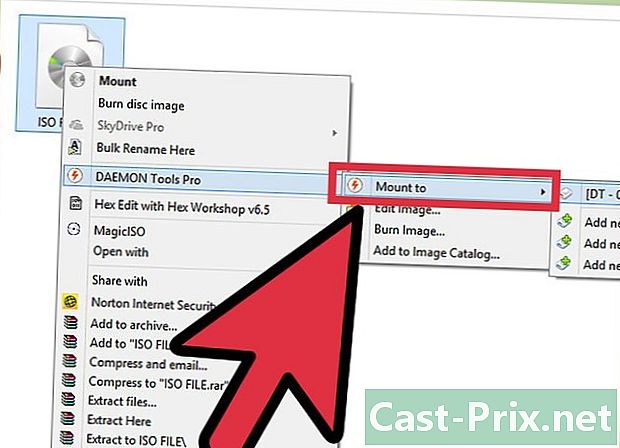
Смонтируйте файл ISO. После преобразования файла в этот формат его можно очень легко подключить благодаря виртуальному диску. В Windows 8 или macOS X щелкните правой кнопкой мыши по соответствующему ISO-файлу и в появившемся меню conuel выберите DAEMON Tools Proи крепление. -
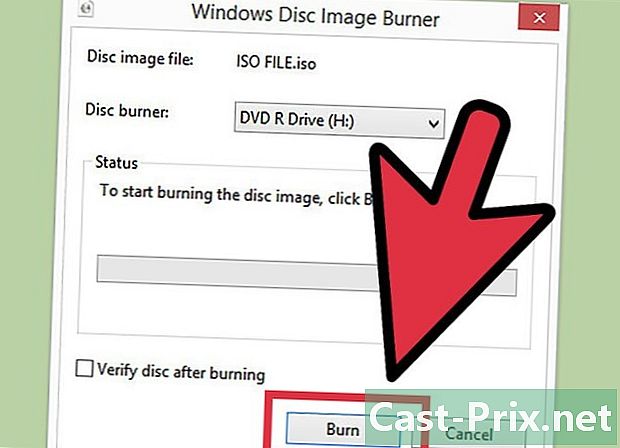
Запишите файл ISO. Для этой операции у вас есть только выбор программы для использования. Часто на вашем жестком диске уже установлен один. Чтобы узнать больше о гравировке, прочитайте эту статью. -
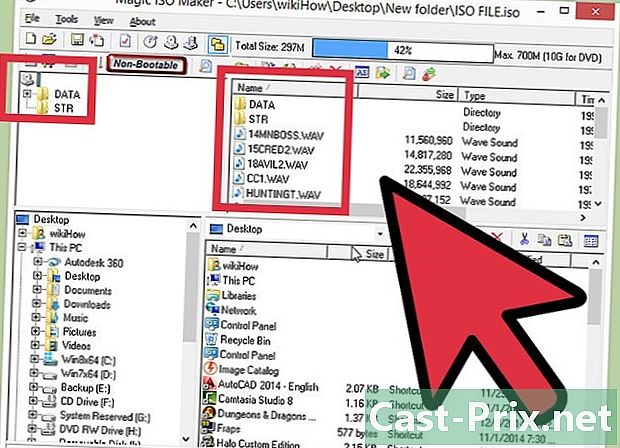
Посмотрите на содержимое архива ISO. Такая программа, как MagicISO, позволяет просматривать содержимое архива ISO-файла, например, позволяет копировать определенный файл.